Curso de macOS
¿Qué es Dock?


/es/curso-de-mac-os/barra-de-menu-de-mac/content/
Dock es una barra que puede estar en la parte inferior o en alguno de los dos costados de la pantalla. Allí, encontrarás un acceso directo a diferentes programas como Finder, AppStore, Papelera, Safari y Launchpad.
Para abrir una aplicación, haz clic en su ícono. Si tienes una aplicación abierta, su ícono aparecerá en el Dock y con un marca debajo que significa que está activa, aun cuando no tengas ninguna ventana abierta.
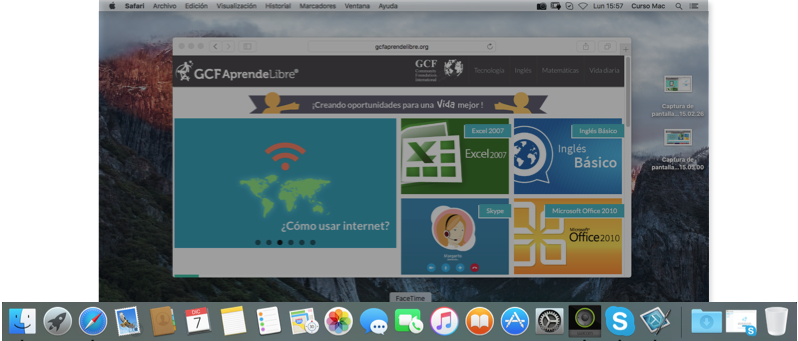
Puedes personalizar el Dock agregando las aplicaciones que quieras, ubicándolo en diferentes partes de la pantalla o haciendo que desaparezca cuando no lo estás usando. Veamos cómo hacerlo:
Haz clic en Launchpad que estará el Dock.

Se abrirá el menú de aplicaciones. Allí, selecciona la aplicación que quieres ubicar en el Dock y arrástrala hasta él.
Los íconos se moverán para hacerle espacio a la aplicación.
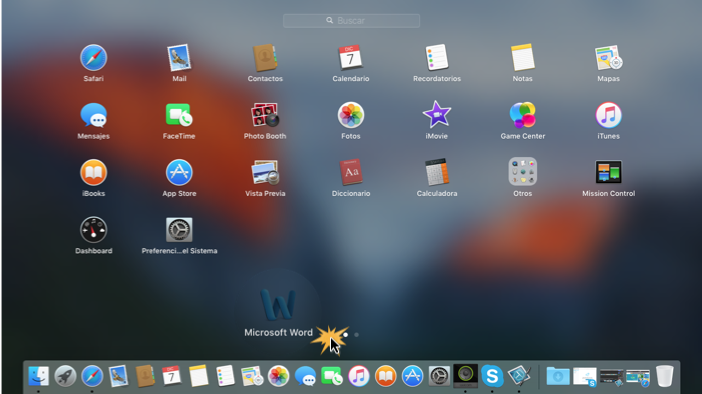
Haz clic en el icono de Finder ubicado en el Dock.
Busca el archivo o carpeta y arrástralo al Dock. Por defecto, se ubicará al lado derecho del Dock.
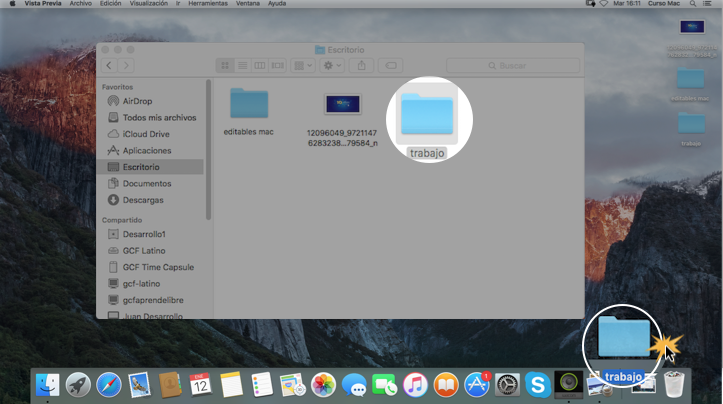
Arrastra la aplicación o documento fuera del Dock y este se eliminará inmediatamente.
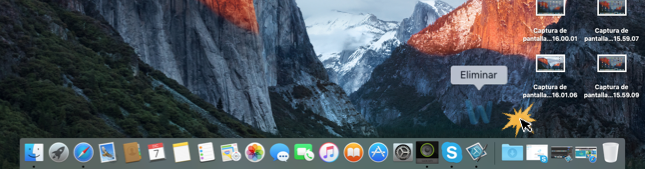
Haz clic en el icono de Preferencias del sistema que encontrarás en el Dock.

Se abrirá el panel de configuración de Mac. Allí selecciona la opción Dock.
Se abrirá una ventana donde podrás ajustar la posición del Dock (a la derecha, izquierda o abajo), o elegir si ocultar y mostrar el Dock automáticamente, entre muchas opciones para personalizar esta barra.
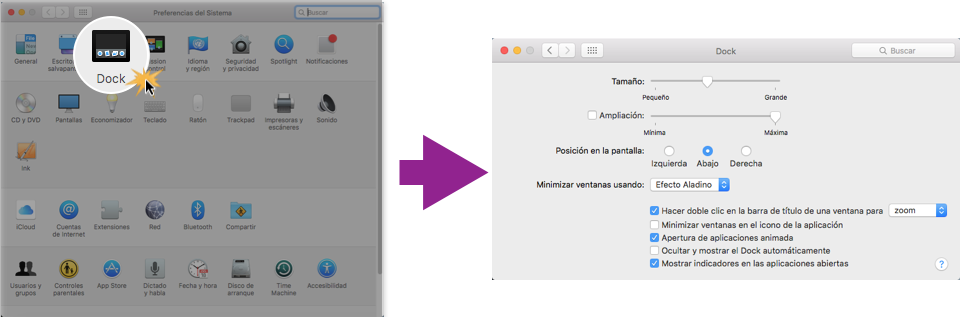
/es/curso-de-mac-os/que-es-launchpad/content/